За допомогою об'єкта WordArt із текстовим ефектом Перетворення можна вигнути або зігнути текст навколо фігури. Можна зробити так, щоб текст повністю обтікав фігуру по колу, але для цього знадобиться докласти трішки більше зусиль. Також можна вставити об’єкт WordArt кілька разів, щоб текст обтікав прямолінійні фігури.

-
Перейдіть до розділу Вставлення > Об'єкт WordArt і виберіть потрібний стиль WordArt.
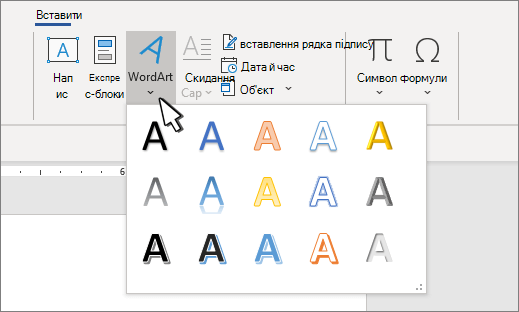
Примітка.: Піктограма WordArt розташована в групі Текст і може відрізнятися залежно від версії, що використовується, і розміру екрана. Піктограма також може мати такий вигляд:

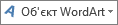
-
Замініть текст покажчика місця заповнення WordArt на власний текст.
-
Виділіть свій текст WordArt.
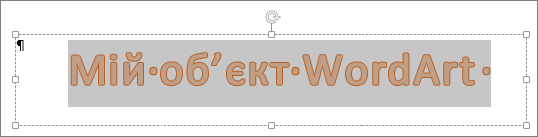
-
Перейдіть до розділу Формат фігури або Засоби креслення Формат, виберіть Текстові ефекти >Перетворення та виберіть потрібний вигляд.
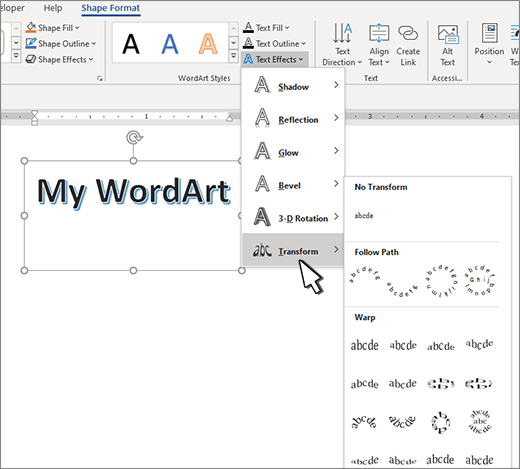
Примітка.: Залежно від розміру екрана для стилів WordArt можуть відображатися лише піктограми.

Розширені методи
Обтікання кругом Щоб створити текст, який повністю обводить фігуру, виберіть коло в розділі Контур і перетягніть будь-який маркер змінення розміру, доки об'єкт WordArt не набуде потрібного розміру та фігури.
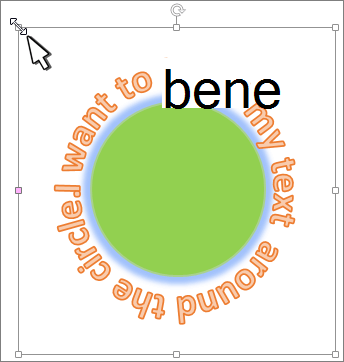
Обтікання прямими краями Щоб обтікати текст навколо фігури, яка має прямі краї, наприклад прямокутник, вставте об'єкти WordArt для кожного краю. У цьому прикладі об’єкт WordArt буде вставлено чотири рази: по одному з кожної сторони фігури.
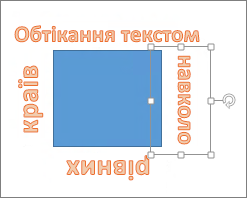
Переміщення та копіювання групування Щоб дізнатися, як перемістити або скопіювати кілька об'єктів WordArt як одну фігуру, див. статтю Групування або розгрупування фігур, зображень або інших об'єктів .
Точний кутовий елемент керування Ви можете точно керувати кутом нахилу тексту WordArt відносно фігури за допомогою засобу обертання.
Якщо вам потрібен дуже точний контроль або ви створюєте складне поєднання фігур і тексту, скористайтеся сторонньою програмою для креслення або графіки, щоб створити текст навколо фігури, а потім скопіювати та вставити його в документ Office.
Див. також
Створення вигнутого або кругового об’єкта WordArt
-
Перейдіть до розділу Вставлення > Об'єкт WordArt.
-
Виберіть потрібний стиль WordArt.
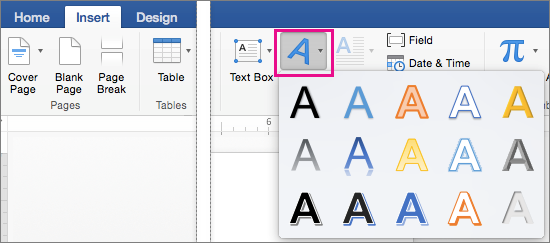
-
Введіть текст.
-
Виберіть об’єкт WordArt.
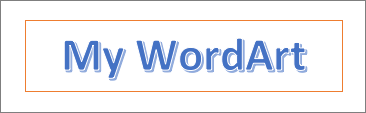
-
Перейдіть до розділу Формат фігури > Текстові ефекти > Перетворення та виберіть потрібний ефект.
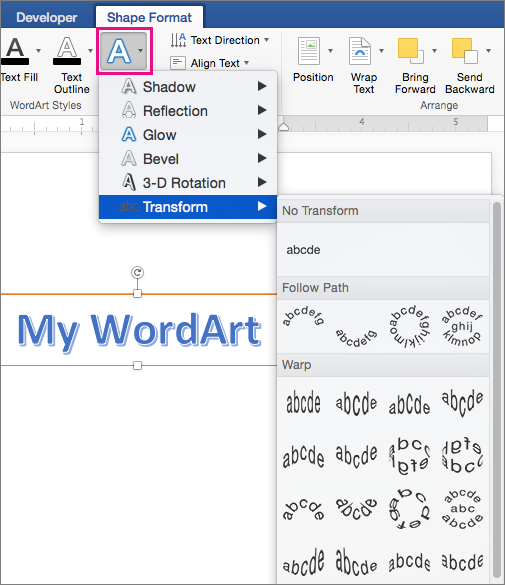
Розширені методи
Обтікання кругом Щоб створити текст, який повністю обводить фігуру, виберіть коло в розділі Контур і перетягніть будь-який маркер змінення розміру, доки об'єкт WordArt не набуде потрібного розміру та фігури.
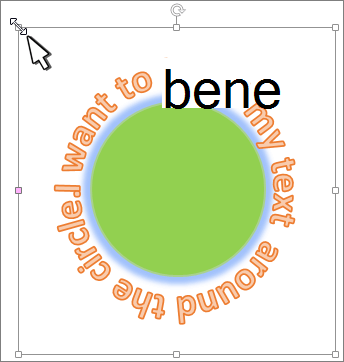
Обтікання прямими краями Щоб обтікати текст навколо фігури, яка має прямі краї, наприклад прямокутник, вставте об'єкти WordArt для кожного краю. У цьому прикладі об’єкт WordArt буде вставлено чотири рази: по одному з кожної сторони фігури.
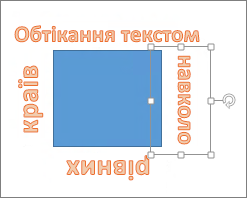
Переміщення та копіювання групування Щоб дізнатися, як перемістити або скопіювати кілька об'єктів WordArt як одну фігуру, див. статтю Групування або розгрупування фігур, зображень або інших об'єктів .
Точний кутовий елемент керування Ви можете точно керувати кутом нахилу тексту WordArt відносно фігури за допомогою засобу обертання.
Якщо вам потрібен дуже точний контроль або ви створюєте складне поєднання фігур і тексту, скористайтеся сторонньою програмою для креслення або графіки, щоб створити текст навколо фігури, а потім скопіювати та вставити його в документ Office.
У Інтернет-версія Word відображаються об'єкти WordArt, які вже є в документі, але щоб додати інші об'єкти WordArt, потрібно відкрити або відредагувати документ у класичній версії Word.
За допомогою функцій шрифту на вкладці Основне можна змінити колір і розмір шрифту, а також застосувати до тексту жирний шрифт, курсив або підкреслення.










